In diesem Artikel erfahren Sie, wie Sie Android-Apps unter Windows 11 installieren. Der unerwartetste Aspekt von Windows 11 war, dass es dank einer Zusammenarbeit mit Amazon Android-Apps ausführen kann. Mit nur einem Schritt hat Microsoft den Wert des weithin geschmähten Microsoft Store dramatisch verbessert, indem es Benutzern ermöglichte, Android-Apps unter Windows 11 zu installieren. Es gibt ein paar gute Anwendungen im Microsoft Store, aber es gibt noch viel mehr Android-Apps zur Auswahl.
Das lang erwartete Update, das seit Monaten erwartet wurde, ist jetzt eingetroffen; Es ist jedoch derzeit nur für Benutzer in den Vereinigten Staaten zugänglich. Hier ist unser Leitfaden zur Installation von Android-Apps unter Windows 11, unabhängig davon, ob Sie den offiziellen Ansatz wählen oder Sideloading riskieren.
Glücklicherweise ist die Einrichtung der Android-Kompatibilität einfach, wenn Sie nur offiziell genehmigte Apps ausprobieren möchten. Aber zuerst müssen Sie sicherstellen, dass Ihr System kompatibel ist.
Mindestanforderungen sind:
- 8 GB RAM (16 GB werden empfohlen).
- Mindestens eine CPU mit Intel Core i3 der 8. Generation, AMD Ryzen 3000 oder Qualcomm Snapdragon 8c.
- 720p-Anzeige (1280 x 720).
- Eine SSD; Android-Apps sind nicht mit Festplatten kompatibel.
- Windows 11 Build 22000.426 oder höher.
- Die neueste Version des Microsoft Store.
Wenn Ihre Hardware geeignet ist, müssen Sie lediglich das Windows-Update ausführen, um sicherzustellen, dass Sie die aktuellste Version des Betriebssystems und des Microsoft Store ausführen.
Wie führe ich Android-Apps in Windows 11 aus?
Gehen Sie einfach in den Microsoft Store und suchen Sie nach „Amazon Appstore Preview“ und Installieren Sie die Software. Öffnen Sie danach den Amazon Appstore über Ihr Startmenü, melden Sie sich mit Ihrem Amazon-Konto an und beginnen Sie mit dem Herunterladen von Apps. Sie werden eine Auswahl an Anwendungen entdecken, aus denen Sie auswählen können. Der Amazon Appstore enthält derzeit nur rund 1.000 Apps und Spiele, aber es kommen immer mehr hinzu.
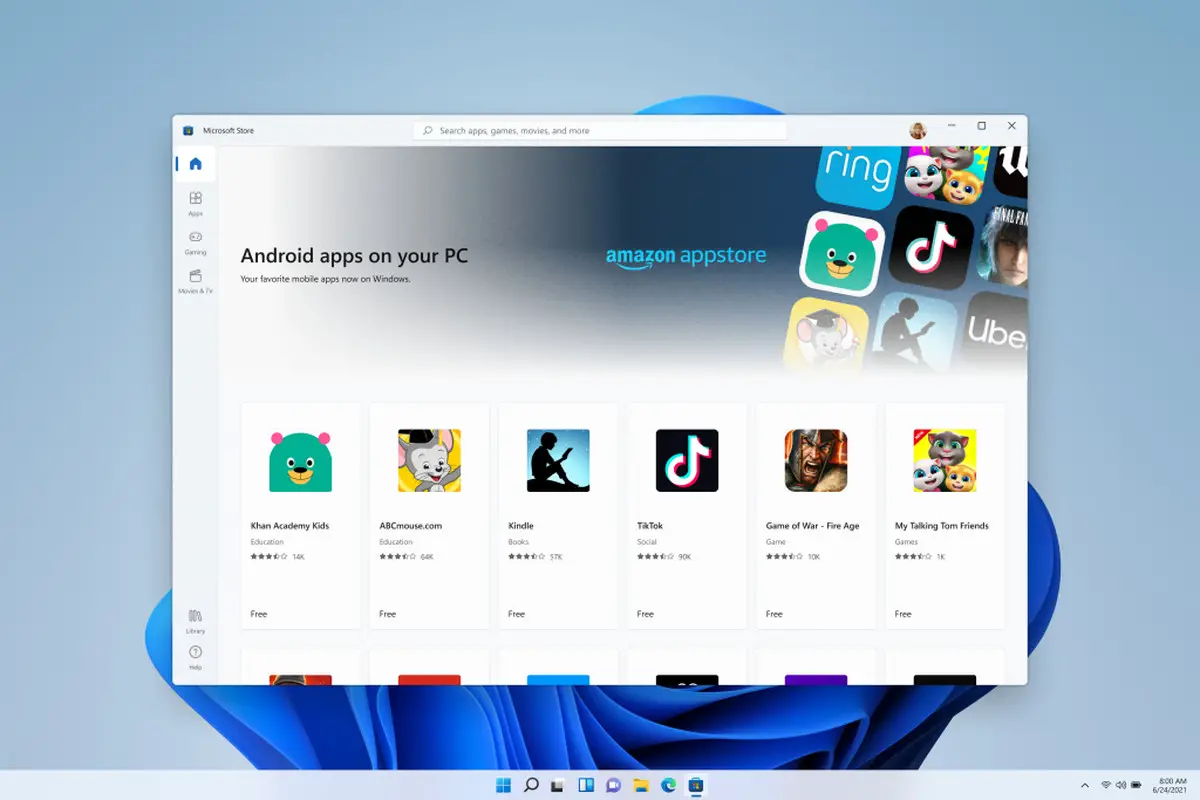
Installieren von Android-Apps unter Windows 11, die sich nicht im Amazon Appstore befinden
Leider sind die meisten offiziellen Anwendungen ziemlich langweilig, und da Google nicht zur Erstellung dieser neuen Funktion beigetragen hat, werden Sie nichts entdecken, was Google-Dienste verwendet.
Obwohl den meisten Personen empfohlen wird, den offiziellen Ansatz zum Herunterladen von Android-Anwendungen zu verwenden, können Sie mit Windows 11 jede Art von Anwendung ausführen. Sie müssen etwas Arbeit hineinstecken, und alles, was Google-Dienste zum Funktionieren erfordert, erfordert umfangreiche Problemumgehungen. Viele Menschen haben jedoch erfolgreich eine Vielzahl nicht genehmigter Android-Apps unter Windows 11 installiert.
Unnötig zu erwähnen, dass Sie beim Seitenladen von Apps äußerste Vorsichtsmaßnahmen treffen sollten. Die App, die Sie von der Seite laden möchten, verhält sich wahrscheinlich entweder seltsam oder funktioniert überhaupt nicht. Vor diesem Hintergrund gibt es zahlreiche Methoden zum Seitenladen von Android-Anwendungen, aber wir konzentrieren uns auf die einfachste.
Stellen Sie zunächst sicher, dass Sie den Entwicklermodus in den WSA-Einstellungen aktiviert haben.
Öffnen Sie dann den Microsoft Store und suchen Sie nach „WSATools“ und es installieren. Dieses Programm hat zwei Funktionen. Zunächst installiert es die Android Debug Bridge, die für das Querladen von Anwendungen erforderlich ist.

Denken Sie daran, dass einige Leute Probleme mit der ADB-Installation von WSATools gemeldet haben, wenn ja, können Sie es manuell von Google herunterladen. Sie können WSATools dann an den Ort leiten, an dem Sie den Ordner „platform-tools“ von Google extrahiert haben.
Zweitens vereinfacht es die Installation von .apk-Dateien mit einem einzigen Klick. APKs für Hunderte von Apps sind auf zahlreichen Websites verfügbar. Richten Sie WSA Tools einfach auf Ihre APK-Datei, nachdem ADB eingerichtet wurde, und das Programm sollte sofort installiert werden.
Wenn WSATools das APK aus irgendeinem Grund nicht installieren kann, können Sie eine ähnliche App aus dem Windows Store ausprobieren. Alternativ können Sie dies auch professionell tun, wenn Sie mit der Eingabeaufforderung vertraut sind.
In den nächsten Monaten werden mehr Entwickler ihre Android-Anwendungen aufgrund der öffentlichen Verfügbarkeit in den Amazon Appstore verschieben, was bedeutet, dass Sideloading weniger notwendig werden sollte. In der Zwischenzeit sollte Ihnen dieser Artikel jedoch helfen, Android-Apps unter Windows 11 auszuführen.








